coreldraw graphics suite 2021,是一款强大的全新型矢量图形制作软件。作为图像处理软件,在现如今的竞争是非常大的,比如最近很热门的PS软件,就受到了很多人的青睐,甚至常年占据榜首,而我们这款软件,是丝毫不逊于PS软件的,该软件的功能也是非常的强大,具备有完整的图像编辑和处理的工具,不仅如此,软件还结合了矢量图以及页面设计和图像编辑两大类,甚至都有超过PS功能的总和,踏进了其他的领域,让使用范围变得更加的广泛,可以让更多的用户知道我们这款软件的存在。软件在矢量动画以及网站编辑和位图编辑都有涉及,几乎上可以满足任何一位设计师的日常需求,并且可以不用再去下载其他软件来弥补缺失,不仅仅节省了大量的时间,还能提高设计的效率,可谓是两全其美啊。作为系列的最新版,继承了之前版本的优势,并在此基础上提升和优化了不少,还新增添了很多的新功能,非常符合现代社会的快速发展,优胜劣汰的社会潜规则,而我们一直不断地在更新优化,把最好的一面展示给用户们,让更多的用户知道我们这款软件并不弱。我们这款
coreldraw graphics suite 2021正式版,是制作公司最新发售的,让用户更加方便的使用。有需要的小伙伴们,快来本站下载吧!!!

安装教程
1、在麦葱站下载coreldraw graphics suite 2021正式版压缩包,解压到本地之后,已集成序列号和破解补丁,然后点击“开始安装.exe”文件安装软件
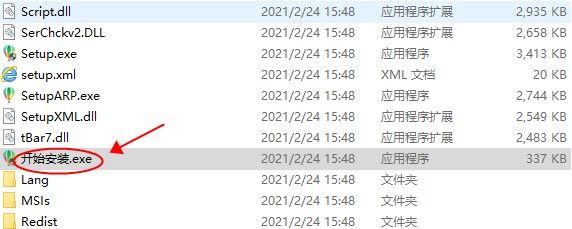
2、等待软件初始化,点击继续
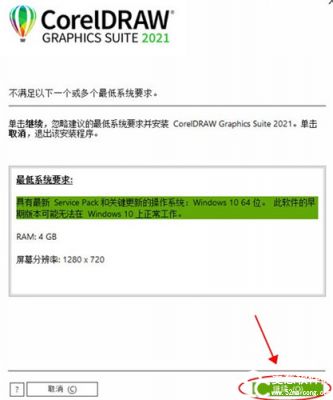
3、软件会自动的生成序列号文件,然后直接点击下一步
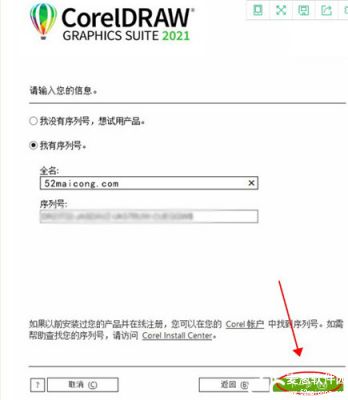
4、选择软件安装的类型,选择自定义安装
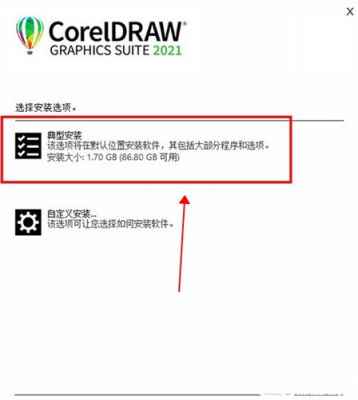
5、进入自定义安装后,点击下一步至选择软件安装路径,然后点击更改进行更改设置,确认后点击安装即可
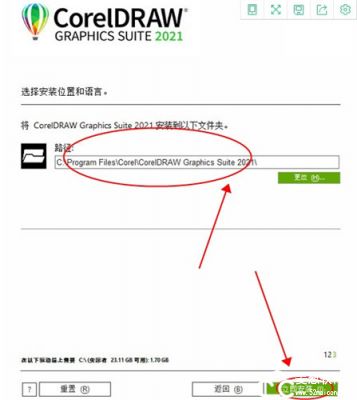
6、稍等片刻
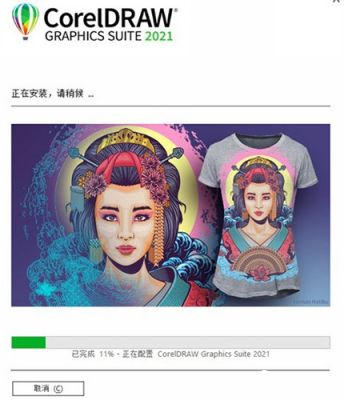
7、软件安装完成后,会自动运行

使用教程
六边形环制作
1、它虽然是一个专业的矢量绘图软件,但是对小白特别友好,软件的功能特别强大,复杂的操作能用简单的工具完成。非常适合我们这种小白下手,入门也快,很好满足了我速食主义的需求。使用coreldraw graphics suite 2021正式版做一个六边形环来作参赛的作品,包含的知识点不多:画六边形、造形调整、填充
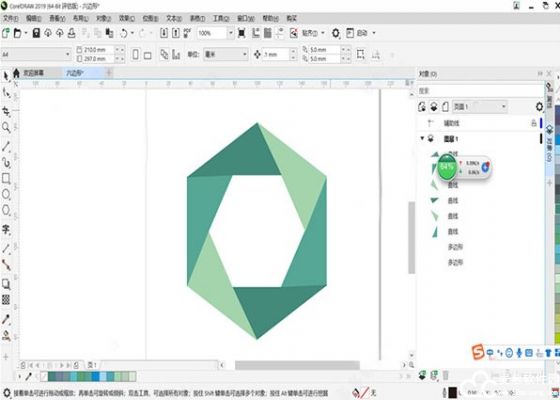
2、打开CDR矢量绘图软件后,直接用快捷键Ctrl+N新建文档。单击左侧的工具栏中的多边形工具,初始设定是五边形,单击上边工具栏增加边数即可画出六边形了,按住拖动出适合的大小即可
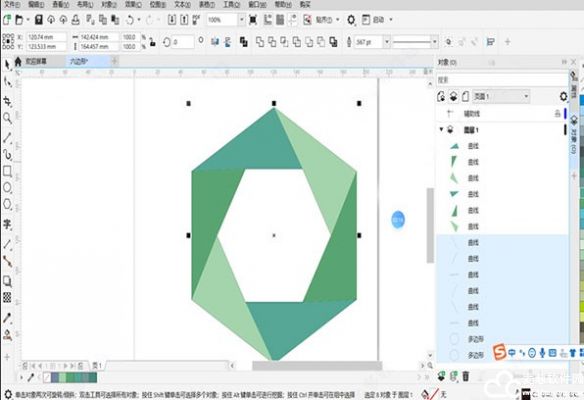
3、主要框架靠两个六边形来完成。我们这里利用快捷键Ctrl+C和Ctrl+V来复制一个六边形,然后用鼠标调整上方工具栏的“缩放比例”即可获得两个中心重合、大小形状一致的六边形了,再调整工具栏中的旋转角度,这里用30度,比较美观

4、选用工具栏左边的两点线工具,将两个六边形的顶点与顶点按顺序连接起来,就可以把整个轮廓划分成等面积的六份三角形加一个六边形。CDR软件的定位点真的非常有用,因为肉眼很南看到一些图形的突起点,但是CDR能在鼠标移动的时候提示一些重要的定位点,比如中心,象限点等
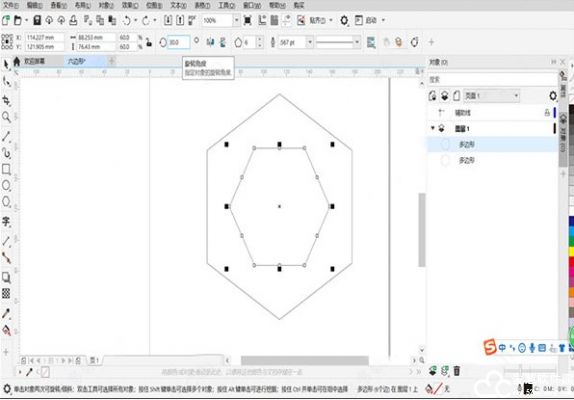
5、经过上面的操作,已经把我们要的图形的大致轮廓勾勒出来了,接下来一步就是用智能填充工具将每小块填充进不同颜色。这里推荐使用相同色系不用饱和度的颜色,选其中相近的三个反复填充即可
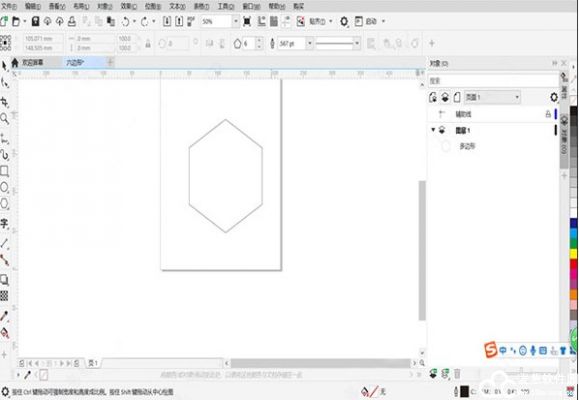
6、在经过去掉轮廓线之后,我们的六角形环就完成了。利用简单想近的三色使得环状很有纵深感和立体感,美观度比较高。还可以用渐变填充来增强这种感觉。
新功能介绍
1、新的透视图
以透视图的方式绘制对象或插图场景,比以往更快,更轻松。从1、2或3点透视图中进行选择,在共享透视图平面上绘制或添加现有对象组,并在不丢失透视图的情况下自由移动和编辑对象

2、coreldraw graphics suite 2021正式版有着新的灵活的设计空间,借助新的工作流程,您可以在控制时间内从构思到输出,这使您可以控制页面和资产。
多页视图,在一个视图中查看、管理和编辑项目的所有数字资产,这是一个全新的创意乐园!流畅地在页面间移动对象,并排比较设计,自由地移动页面以按照您的意愿排列它们。
多资产导出,完成设计后,创建自定义的页面和对象项目列表,一键导出!
符号工作流程增强,增强的“符号”工作流程可以让您在大型库中快速搜索符号,并在其他对象中更容易地识别符号,从而节省您的时间。
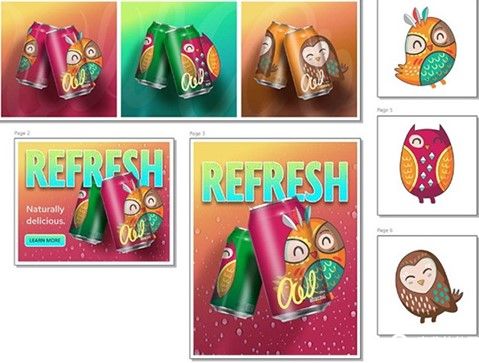
3、新的渐进式图像编辑,强大的新照片编辑功能可减轻您的工作负担,该功能专为以更少的步骤增强图像而设计。
增强的颜色替换,试用令人印象深刻的全新替换颜色工具,以获得更快、更简单的完美照片。
重新设想的调整工作流程,以 Corel PHOTO-PAINT 中完全转换的调整工作流程为例,在背景中非破坏性地实时应用关键图像调整
HEIF 文件格式支持,享受对 iPhone 上使用的标准照片格式的支持

4、新的下一代合作
浪费的时间已经够多了!随着远程工作成为我们的新常态,与同事和客户保持联系。
coreldraw graphics suite 2021正式版可以在共享的设计文件中收集来自一个或多个贡献者的实时注释和注释。
直观的新项目仪表板使存储,组织和共享云文件变得轻而易举。
增强的评论泊坞窗简化了反馈过滤,并具有搜索审阅者评论的功能。
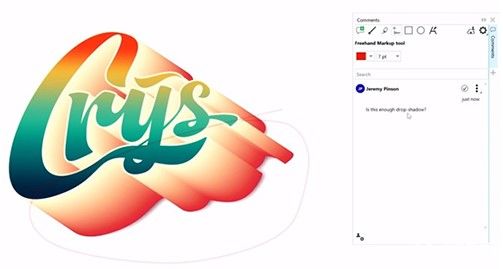
5、新的技术无处不在
告别技术限制,打招呼,体验跨Windows,Mac,Web,iPad和其他移动设备的真正跨平台体验。凭借针对触摸优化的新用户体验,扩展了移动设备和平板电脑上的功能,而新的iPad应用程序使旅途中的设计变得更加轻松
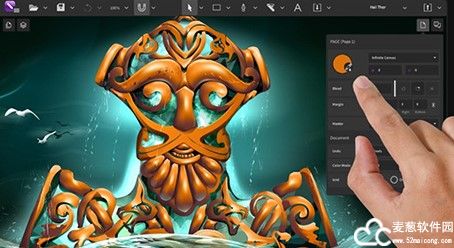
6、颜色,填充和透明胶片
使用色板轻松将颜色应用于填充和轮廓,或基于颜色和声生成颜色。更改对象的透明度,并用图案,渐变,网格填充等填充对象
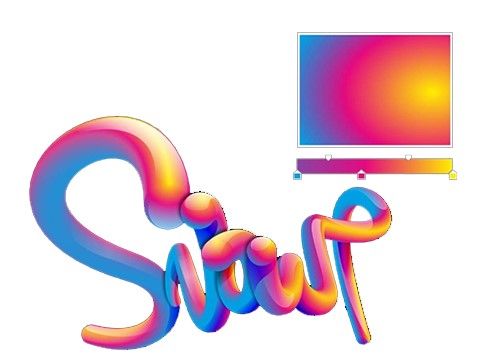
7、无损编辑
知道您不会损害原始图像或对象的情况下,编辑位图和矢量。无损创建块阴影,对称图和透视图,并在软件和Corel PHOTO-PAINT中应用许多可逆的调整和效果

8、位图到矢量跟踪
coreldraw graphics suite 2021正式版最令人印象深刻的AI辅助PowerTRACE™享受出色的位图到矢量跟踪结果。受益于高级图像优化选项,这些选项可帮助您在跟踪位图时提高其质量
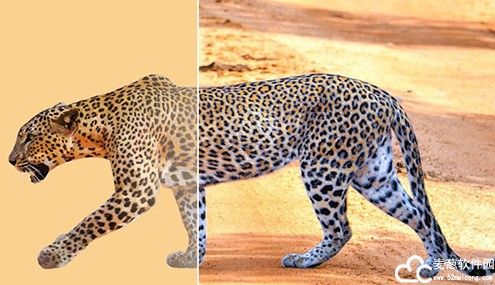
9、广泛的文件兼容性
由于支持大量的图形,发布和图像文件格式,因此可以根据客户提供的文件或需求轻松导入和导出各种项目资产

软件特点
更自由地探索和发挥创造力
1、新增功能!无损效果
coreldraw graphics suite 2021正式版,无需修改源图像或源对象,就能在矢量图和位图上应用、修改并尝试位图效果。属性泊坞窗中的全新效果选项卡是进行无损编辑的核心。
2、新增功能!模板
在欢迎屏幕中点击“获取更多”,可以免费下载不断更新的“从模板新建”工作流和大量全新的模板。

更高精确度和控制水平
1、增强功能!对象泊坞窗
管理重建的设计元素、图层和页面。全新对象泊坞窗为您提供对文档结构的直接控制和对其组件的快速访问。
2、增强功能!像素工作流
确保所有网页图形的像素完美。将像素网格对齐到页面边缘,这样您导出的任何图形都具有清晰的边缘,并且新的“对齐到像素网格”按钮可以轻松地完善形状。
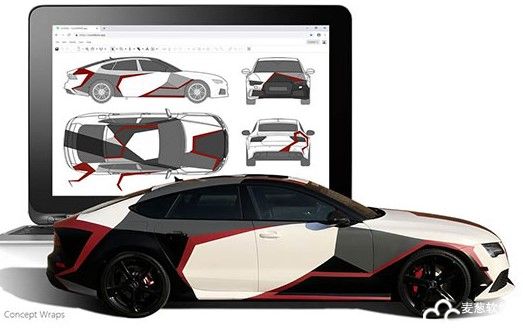
更多用户请求的增强功能
1、增强功能!PDF/X 标准
coreldraw graphics suite 2021正式版,提供更丰富的兼容 ISO 的 PDF/X 导出选项。全新支持 PDF/X-4,确保您可以轻松输出与最广泛的设备兼容的文件。
2、增强功能!用户界面
巧妙使用一个更易于导航的界面。更高效地查找和替换项目元素,享受精简的打印合并以及重组选项对话框体验。
3、增强功能!性能和稳定性
高效工作,享受与文本处理、启动时间、文档加载时间、图形呈现等相关的性能改进。
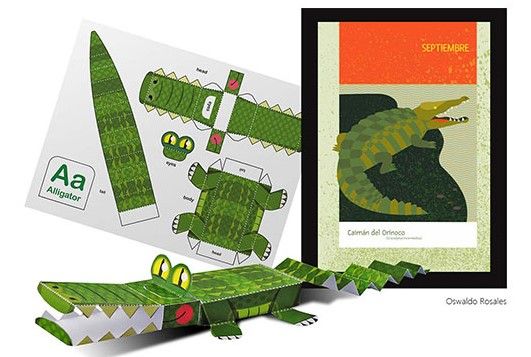
配置要求
系统:Windows 10 *,64位,具有最新更新
CPU:Intel Core i3 / 5/7/9或AMD Ryzen 3/5/7/9 / Threadripper,EPYC
显卡:具有3+ GB VRAM的支持OpenCL 1.2的视频卡
内存:4 GB RAM(建议8+ GB或更多)
储存:4.3 GB的应用程序和安装文件的可用硬盘空间
设备:多点触摸屏,鼠标或平板电脑
分辨率:1280 x 720屏幕分辨率100%(96 dpi)
需要Internet连接才能安装和认证并访问其中包括的某些软件组件,在线功能和内容。



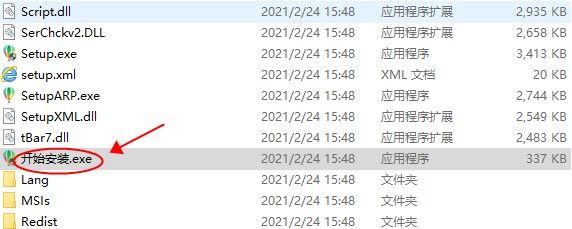
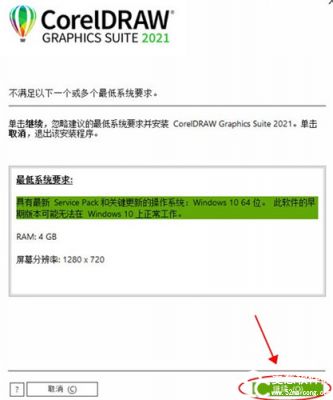
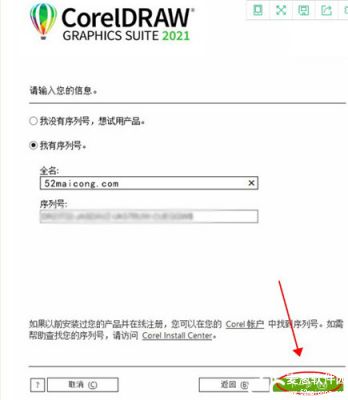
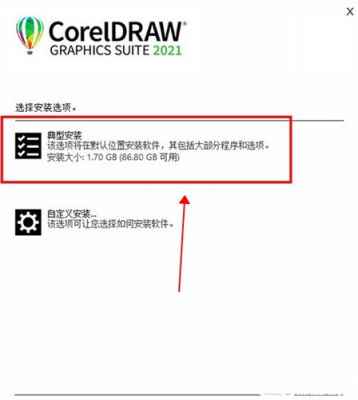
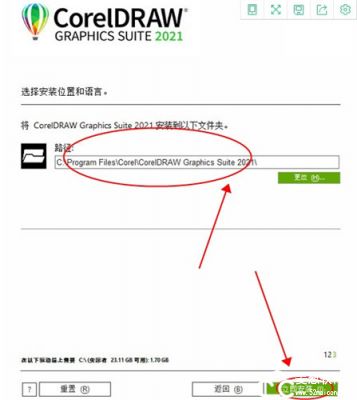
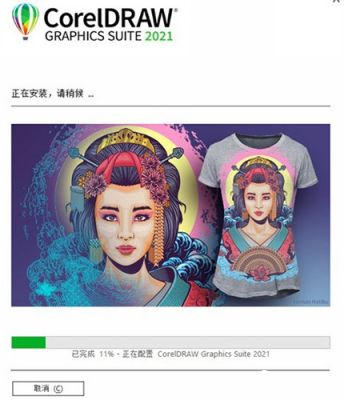

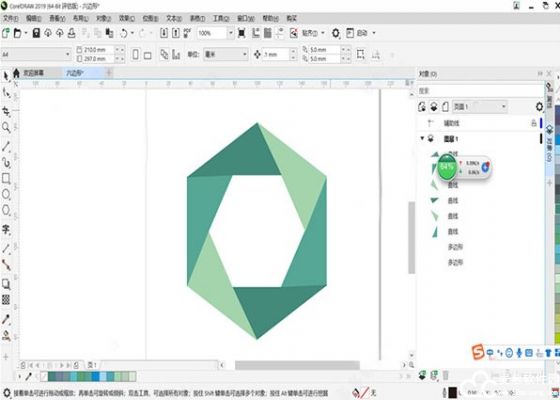
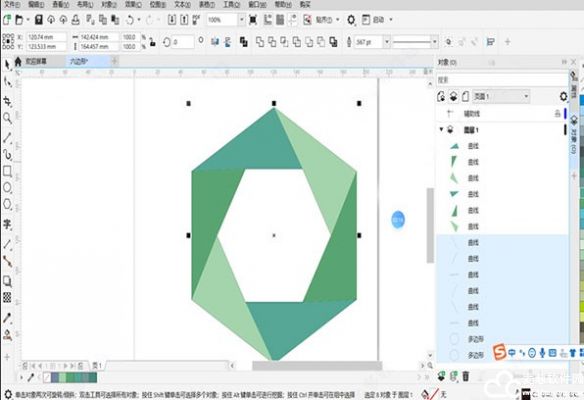

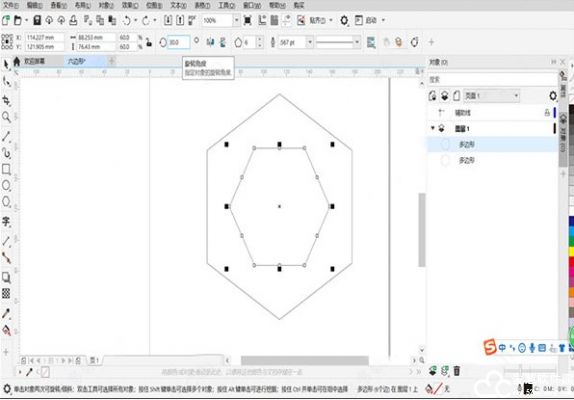
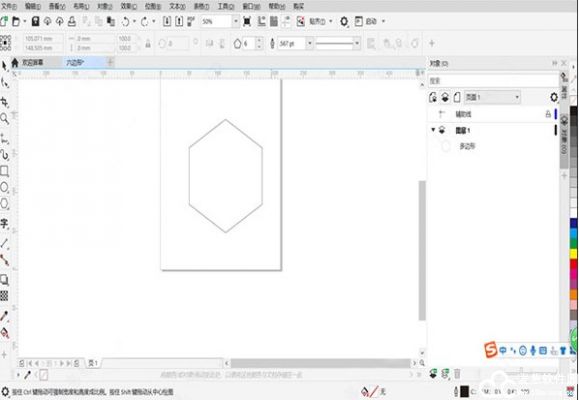

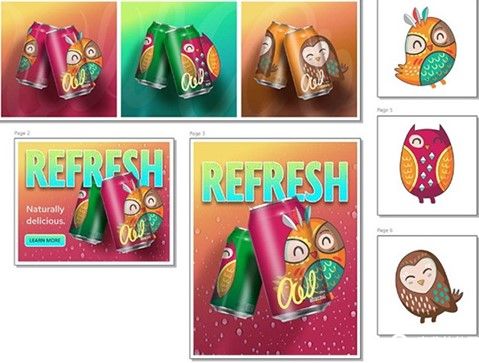

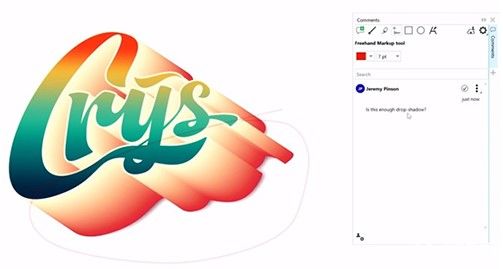
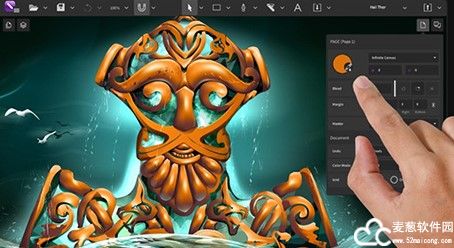
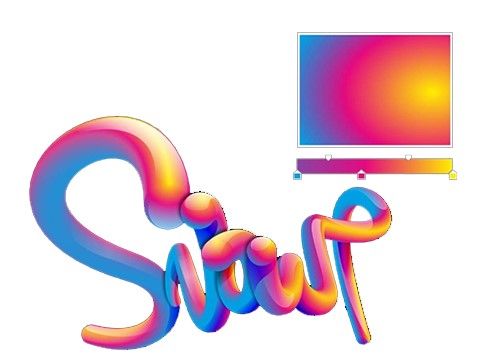

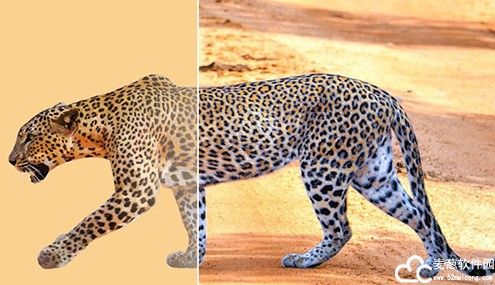


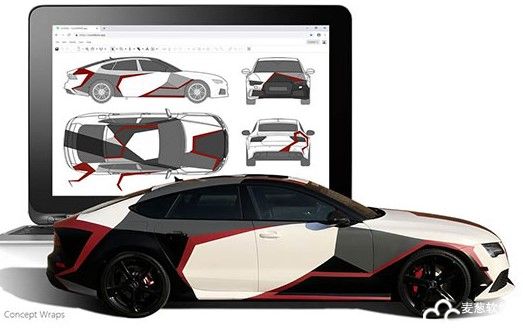
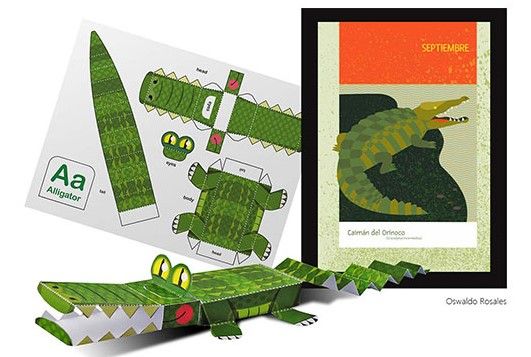
0条评论